Πώς να ανακτήσετε ή να επαναφέρετε έναν κωδικό πρόσβασης λογαριασμού χρήστη που έχει χάσει τα Windows 10

Εάν ξεχάσετε τον κωδικό πρόσβασης των Windows μπορεί να φαίνεται σαν το τέλος του κόσμου. Αλλά μην ανησυχείτε γιατί σας καλύψαμε. Δείτε πώς μπορείτε να το πάρετε πίσω.
Ξεχνώντας τον κωδικό σας μπορεί να είναι ένας εφιάλτης γιαοποιοσδήποτε χρήστης των Windows. Αυτό μπορεί να συμβεί αν δημιουργείτε για πρώτη φορά μια νέα εγκατάσταση και δημιουργήσατε τυχαία έναν κωδικό πρόσβασης χωρίς να σκεφτείτε προσεκτικά τι δημιουργείτε. Θα μπορούσε ακόμη και να είναι ένας κωδικός πρόσβασης για έναν λογαριασμό που δεν χρησιμοποιείτε συχνά. Σε αυτό το άρθρο, συζητάμε μερικούς τρόπους με τους οποίους μπορείτε να επαναφέρετε τον κωδικό πρόσβασης ή να τον επαναφέρετε σε λειτουργικά συστήματα Windows 10 και παλαιότερα.
Ανακτήστε τον απολεσθέντα κωδικό πρόσβασης των Windows
Συμβουλές
Η πρώτη θέση θα ξεκινήσω πριν προσπαθήσωτίποτα επεμβατικό είναι το χαρακτηριστικό γνώρισμα. Όταν δημιουργήσατε για πρώτη φορά έναν λογαριασμό και έναν κωδικό πρόσβασης, σας ζητήθηκε επίσης να δημιουργήσετε έναν υπαινιγμό, ο οποίος μπορεί να χρησιμοποιηθεί για να σβήσει τη μνήμη σας και να την βοηθήσει να την θυμάται. Εάν αυτό δεν λειτουργεί, μεταβείτε στο επόμενο βήμα.

Συνδεθείτε σε άλλον λογαριασμό διαχειριστή στο σύστημα και επαναφέρετε τον λογαριασμό
Εάν έχετε περισσότερους από έναν λογαριασμούς στο σύστημα(το οποίο ελπίζουμε ότι κάνετε), συνδεθείτε στον άλλο λογαριασμό και επαναφέρετε τον κωδικό πρόσβασης για το λογαριασμό χρήστη που ξεχάσατε. Λάβετε υπόψη ότι αυτό θα απαιτούσε να γνωρίζετε τον κωδικό πρόσβασης ή να γνωρίζετε κάποιον με ένα λογαριασμό στο σύστημα με δικαιώματα διαχειριστή.
- Τύπος Πλήκτρο Windows + R
- Τύπος: έλεγχος userpasswords2
- Πατήστε το πλήκτρο Enter στο πληκτρολόγιό σας
- Επιλέξτε το λογαριασμό και κάντε κλικ στην επιλογή Επαναφορά κωδικού πρόσβασης
- Καταχωρίστε τον νέο κωδικό πρόσβασης και επιβεβαιώστε τον και κάντε κλικ στο κουμπί OK
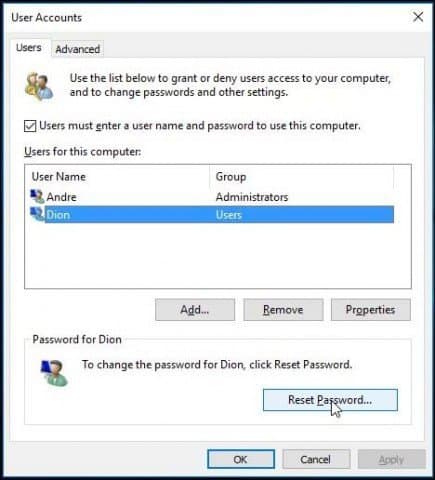
Επαναφέρετε τον Λογαριασμό σας Microsoft
Η επαναφορά του κωδικού πρόσβασής σας είναι ιδανική, αλλά τι γίνεται αν εσείςδεν έχετε εγκαταστήσει άλλο λογαριασμό με δικαιώματα διαχειριστή στον υπολογιστή σας; Εάν χρησιμοποιήσατε έναν λογαριασμό Microsoft, δοκιμάστε αυτό το τέχνασμα. Θα χρειαστείτε πρόσβαση στις Ρυθμίσεις Λογαριασμού της Microsoft. Έτσι, το πρώτο πράγμα που θα πρέπει να κάνετε είναι να μεταβείτε στη διεύθυνση https://account.live.com/password/reset.
Στη συνέχεια, επιλέξτε Ξέχασα τον κωδικό μου στη συνέχεια κάντε κλικ στο κουμπί Επόμενο.
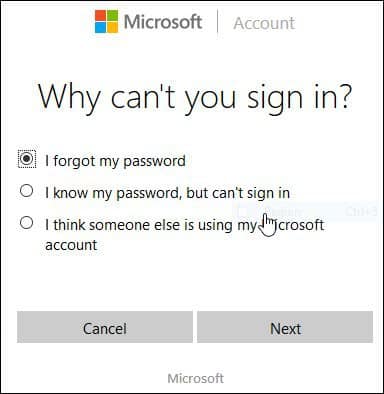
Πληκτρολογήστε τη διεύθυνση ηλεκτρονικού ταχυδρομείου σας και εισάγετε τον κωδικό captcha που εμφανίζεται.
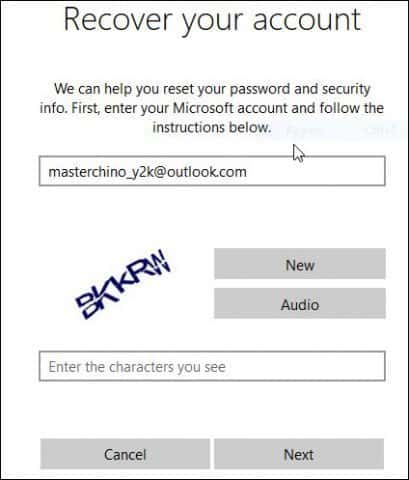
Επιλέξτε την προτιμώμενη μέθοδο παράδοσης του κωδικού και, στη συνέχεια, κάντε κλικ στην επιλογή Αποστολή κώδικα.
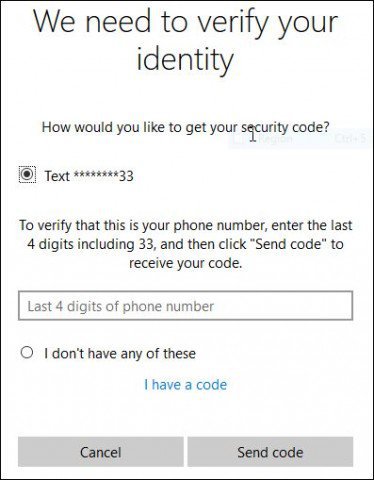
Μόλις φτάσει ο κωδικός, πληκτρολογήστε τον και κάντε κλικ στο κουμπί Επόμενο για να ανακτήσετε το λογαριασμό σας.
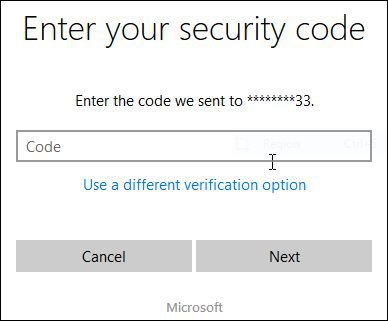
Τι γίνεται αν δεν έχετε στη διάθεσή σας καμία από τις παραπάνω επιλογές;
Λοιπόν, η επόμενη καλύτερη επιλογή θα ήταν να εκτελέσετε μια προσαρμοσμένη εγκατάσταση των Windows, να δημιουργήσετε έναν νέο λογαριασμό και έναν κωδικό πρόσβασης μπορώ θυμάμαι. Συνεχίστε να ανακτήσετε τα προσωπικά σας αρχεία από το φάκελο Windows.old και εγκαταστήστε ξανά τις εφαρμογές και τα προγράμματα οδήγησης. Είναι μια αγγαρεία, αλλά είναι η επόμενη καλύτερη επιλογή. Εδώ είναι πώς το κάνετε αυτό:
- Εκκίνηση από τα μέσα εγκατάστασης των Windows
- Επιλέξτε τη μέθοδο γλώσσας, ώρας και πληκτρολογίου και, στη συνέχεια, κάντε κλικ στο κουμπί Επόμενο
- Κάντε κλικ στο κουμπί Εγκατάσταση τώρα
- Περιμένετε μέχρι να ξεκινήσει το πρόγραμμα Εγκατάστασης
- Αποδεχτείτε τους όρους της άδειας και κάντε κλικ στο κουμπί Επόμενο
- Κάντε κλικ στην επιλογή Προσαρμογή
- Επιλέξτε το Primary Partition και κάντε κλικ στο Next
Θα λάβετε την ακόλουθη προειδοποίηση: Το διαμέρισμα που επιλέξατε ενδέχεται να περιέχει αρχείααπό προηγούμενη εγκατάσταση των Windows. Εάν συμβαίνει αυτό, αυτά τα αρχεία και οι φάκελοι θα μεταφερθούν σε ένα φάκελο με όνομα Windows.old. Θα έχετε πρόσβαση στις πληροφορίες στο Windows.old, αλλά δεν θα μπορείτε να χρησιμοποιήσετε την προηγούμενη έκδοση των Windows. Κάντε κλικ στο κουμπί OK και περιμένετε μέχρι να εγκατασταθούν τα Windows.
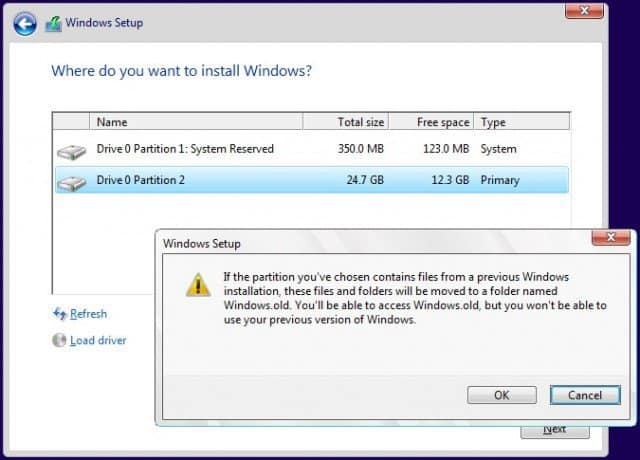
Όταν ολοκληρωθεί η εγκατάσταση, μπορείτε να περιηγηθείτε στη ρίζα της μονάδας συστήματος και να ανακτήσετε τα προσωπικά σας αρχεία από το φάκελο Windows.old.
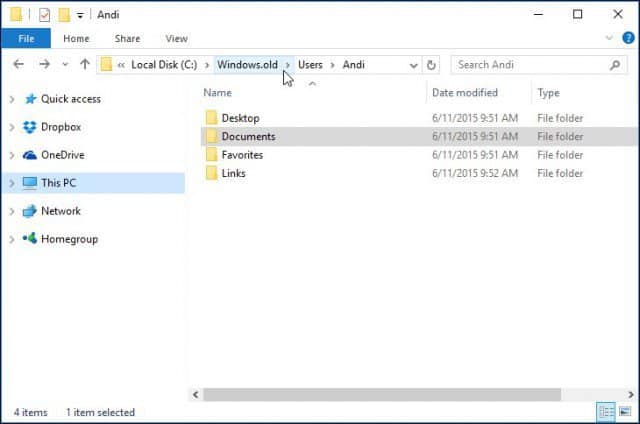
Παρατήρησα κατά την προετοιμασία αυτού του άρθρου, παλαιότεραλειτουργίες όπως η δημιουργία του δίσκου επαναφοράς κωδικού πρόσβασης δεν φαίνεται να λειτουργούν πλέον στα Windows 10 ή Windows 8x. Εάν εκτελείτε μια παλαιότερη έκδοση των Windows, όπως τα Windows 7 και δεν βρίσκεστε σε αυτή την κατάσταση που χρειάζεται να ανακτήσετε τον κωδικό πρόσβασής σας, τώρα θα ήταν καλό να δημιουργήσετε ένα.
Τρόποι για την αποτροπή της απώλειας του κωδικού σας
Θα πρέπει επίσης να αναφέρω αυτούς τους τρόπους για να αποφύγετε αυτόη κατάσταση είναι να δημιουργήσετε μια φράση πρόσβασης που μπορείτε να θυμάστε για τον Microsoft Λογαριασμό σας. Αφού εγκατασταθεί, μπορείτε να χρησιμοποιήσετε ένα απλό τετραψήφιο PIN αντί για έναν κωδικό πρόσβασης. Για περισσότερες πληροφορίες διαβάστε ένα από τα παρακάτω άρθρα.
- Windows 10 Συμβουλή: Δημιουργήστε ταχύτερο κωδικό πρόσβασης για κωδικό πρόσβασης
- Συνδεθείτε στα Windows 8.1 με ένα PIN
Επίσης, μπορείτε να ρυθμίσετε τα Windows να συνδεθούν αυτόματα. Για προφανείς λόγους ασφάλειας, αυτό δεν συνιστάται αν μοιράζεστε τον υπολογιστή σας ή είστε σε δημόσιο χώρο. Αλλά αν ζείτε μόνοι και γνωρίζετε ότι η κατάστασή σας είναι ασφαλής, είναι επίσης μια επιλογή. Για περισσότερες πληροφορίες, διαβάστε έναν από τους παρακάτω οδηγούς.
- Αυτόματη σύνδεση στα Windows 10
- Αυτόματη σύνδεση στα Windows 8.1










Αφήστε ένα σχόλιο